دیده شدن وبسایت در صفحه نتایج جستجوی گوگل و دیگر موتورهای جستجو، برای صاحبان کسب و کار آنلاین، از اهمیت ویژهای برخوردار است. یکی از کارهایی که به رتبه گرفتن و افزایش رتبه سایت کمک میکند، ثبت سایت در گوگل سرچ کنسول (Google Search Console) است. سرچ کنسول گوگل یکی از قدرتمندترین ابزارها برای بهبود سئو و مانیتورینگ سایت است. متخصصان سئو با ثبت وبسایت در گوگل سرچ کنسول میتوانند به اطلاعات مهمی برای سئو سایت دسترسی پیدا کنند. با استفاده از این ابزار رایگان میتوانید بر عملکرد وبسایت خود در موتور جستجوی گوگل نظارت داشته باشید و مشکلات سایت را شناسایی و برطرف کنید. بنابراین ثبت سایت در سرچ کنسول یکی از اولین و مهمترین اقدامات، بعد از راه اندازی سایت است که باید برای بهینه سازی سایت خود انجام دهید. اگر قصد طراحی و راه اندازی یک وبسایت وردپرسی دارید، ابتدا باید یک هاست وردپرس یا هاست لینوکس به همراه دامنه خریداری کنید و با نصب وردپرس روی آن وبسایت خود را طراحی کنید. البته اتصال وبسایت های وردپرسی و غیر وردپرسی به سرچ کنسول هیچ تفاوتی با هم ندارند. تنها تفاوت در نحوه مدیریت سایت وردپرسی است. در وردپرس با نصب افزونه مانند افزونه yoast seo یا rank math فرآیند ثبت و تایید مالکیت سایت در سرچ کنسول گوگل بسیار ساده تر میشود. در واقع این پلاگین ها به شما این امکان را میدهند که بدون نیاز به ویرایش مستقیم فایل های وبسایت یا دسترسی به هاست، وبسایت خود را در سرچ کنسول ثبت و تایید کنید.


گوگل سرچ کنسول و کاربردهای آن
گوگل سرچ کنسول یکی از ابزارهای رایگان و قدرتمند گوگل است که به صاحبان وبسایت ها و متخصصان سئو کمک میکند تا عملکرد سایت خود را در صفحه نتایج جستجوی گوگل بررسی و بهینه سازی کنند. این ابزار در ابتدا با نام Google Webmaster Tools (وب مستر تولز) شناخته میشد، اما در سال 2015 گوگل تصمیم گرفت نام آن را به Google Search Console تغییر دهد. دلیل اصلی این تغییر نام، گسترده تر کردن مخاطبان این ابزار بود. با استفاده از این ابزار میتوانید به اطلاعات ارزشمندی در مورد نحوه مشاهده و ایندکس شدن سایت توسط گوگل، دست پیدا کرده و مشکلات مربوط به سئو سایت را شناسایی و حل کنید.
برخی از کاربردهای اصلی سرچ کنسول عبارتند از:
نظارت بر ترافیک جستجو
این ابزار اطلاعاتی مانند تعداد کلیک ها، نرخ کلیک (CTR)، ایمپرشن ها (impressions) و میانگین جایگاه صفحات سایت در نتایج جستجو را نمایش میدهد. شما میتوانید کلمات کلیدی که کاربران با جستجوی آن ها سایت شما را در صفحه نتایج دیدهاند مشاهده کنید.
بررسی وضعیت ایندکس سایت
سرچ کنسول به شما نشان میدهد که کدام یک از صفحات سایت شما توسط گوگل ایندکس شدهاند و در صورت وجود مشکل در ایندکس شدن صفحات، خطاهای مربوطه را به شما اطلاع میدهد.
شناسایی و رفع خطاهای سئو
ابزار سرچ کنسول گزارش هایی در رابطه با مشکلات سایت مثل لینک های 404، خطاهای موبایل یا مشکلاتی مانند محتوای تکراری و اشتباهات مربوط به داده های ساختار یافته به شما ارائه میدهد.
مدیریت نقشه سایت (Sitemap)
با ارائه نقشه سایت خود، گوگل به راحتی ساختار سایت شما را درک میکند و باعث افزایش سرعت ایندکس شدن صفحات وبسایت میشود.
نحوه ثبت سایت در گوگل سرچ کنسول
برای ثبت وبسایت در سرچ کنسول باید مالکیت دامنه خود را به تایید گوگل برسانید. برای این کار عبارت search console را در جستجو کنید و وارد صفحه ثبت نام گوگل سرچ کنسول شوید.
ابتدا ایمیل خود را وارد کنید یا یک ایمیل جدید بسازید و وارد حساب کاربری خود شوید. پس از وارد شدن به حساب کاربری خود، دو بخش به شما نمایش داده میشود که میتوانید برای ثبت سایت و تایید مالکیت دامنه خود از یکی از این دو بخش استفاده کنید.
- Domainاز این بخش میتوان برای تأیید مالکیت کل دامنه و زیردامنهها استفاده کرد.
- URL Prefixفقط برای تأیید یک URL مشخص (معمولاً برای کسانی که دسترسی کامل به دامنه ندارند) از این روش استفاده میشود.
در ادامه ثبت سایت با استفاده از هر دو روش را به شما آموزش میدهیم.
Domain
اگر مالک کل دامنه هستید، گزینه domain را انتخاب کرده و نام دامنه خود را در کادر وارد کنید.(به عنوان مثال: aseman-host.ir) سپس روی گزینه CONTINUE کلیک کنید.


در کادری که به شما نشان داده میشود روی گزینه COPY کلیک کنید تا کد وریفای یا احراز هویت کپی شود.


پس از انجام مراحل بالا وارد هاست خود شوید. اگر از هاست سیپنل استفاده میکنید به بخش Domains رفته و وارد بخش zone record شوید.


روی دکمه Manage که روبروی آدرس وبسایت مورد نظر شماست کلیک کنید.


در صفحه جدید روی گزینه Add Record کلیک کنید.


حالا مشخصات خواسته شده را در کادر وارد کنید:
- nameنام دامنه خود را وارد کنید.
- typeاین قسمت را برابر با txt قرار دهید.
- Textدر این کادر رکورد TXT که دریافت کرده بودید را وارد کنید.


روی دکمه Save Record کلیک کنید تا تغییرات ذخیره شوند.
دوباره وارد سایت Search Console شوید و روی دکمه VERIFY کلیک کنید.


اگر مراحل بالا را به درستی انجام داده باشید و مالکیت دامنه شما توسط گوگل تایید شده باشد، پیام زیر به شما نمایش داده میشود.


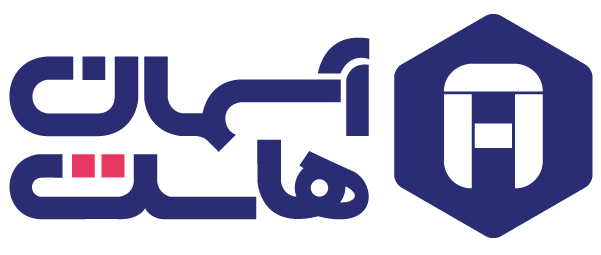






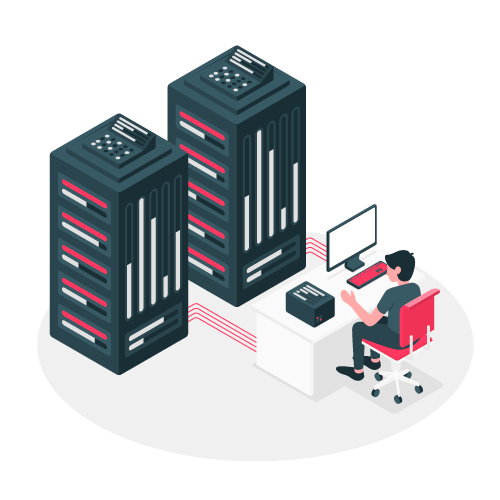


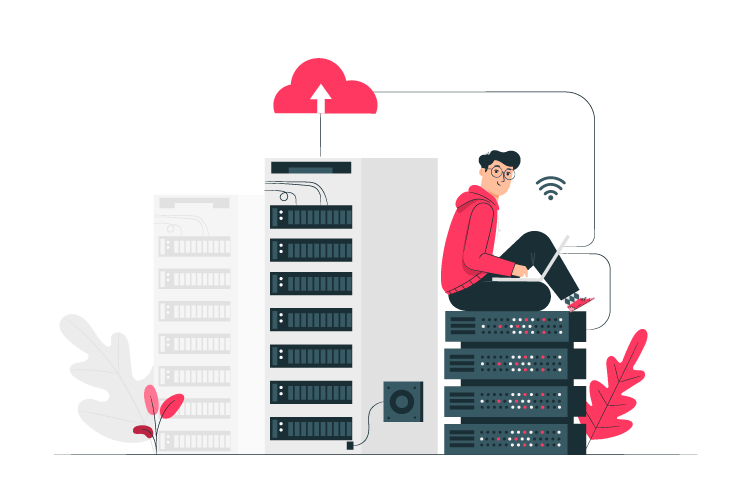


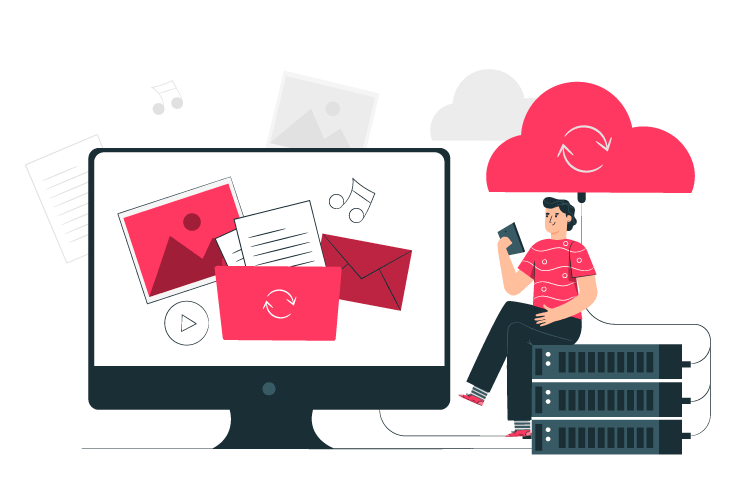


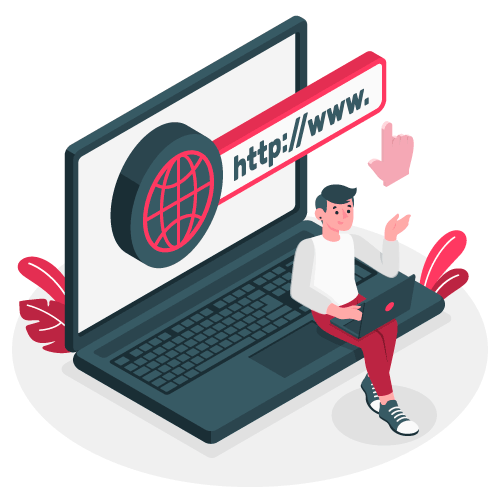
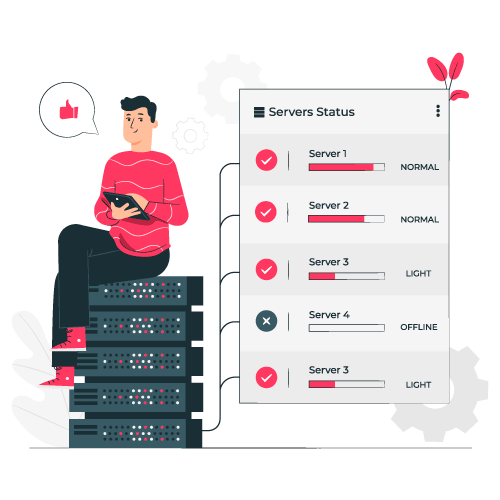

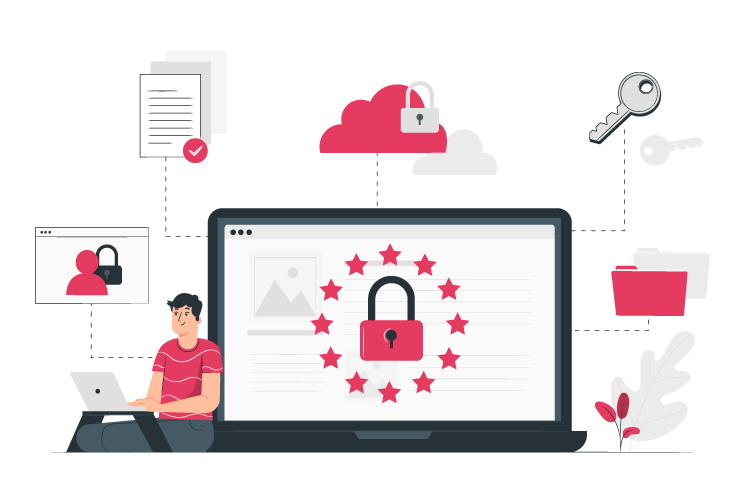








بدون دیدگاه